iPhone、iPadのバックアップを取る方法
iPhone、iPadのバックアップ方法をメモしておきます。
■個別のバックアップ
写真データはDropboxのカメラアップロードで自動的にDropboxにアップロードしています。
アドレス帳も JS Backup というアプリで、データをDropboxにバックアップしています。
とはいうものの、一からアプリをインストールしたりといった作業は面倒この上ありません。
■丸ごとバックアップ
やはり丸ごとバックアップが便利です。
iCloudを使う方法とiTunesを使う方法があると理解しています。
私はiTunesを使っています。
最大の失敗は、バックアップデータを現在のデータに上書きしてしまうことでしょうか。
■iTunesを使ったiPhone、iPadの丸ごとバックアップの手順
①左上のプルダウンから 設定→デバイス→自動的に同期しない
(これにより古いデータが上書きされるのを防ぐ)

②ケーブルでPCとiPhone/iPadをつなぐ
③右上からデバイスを選択する

④いますぐバックアップを選択
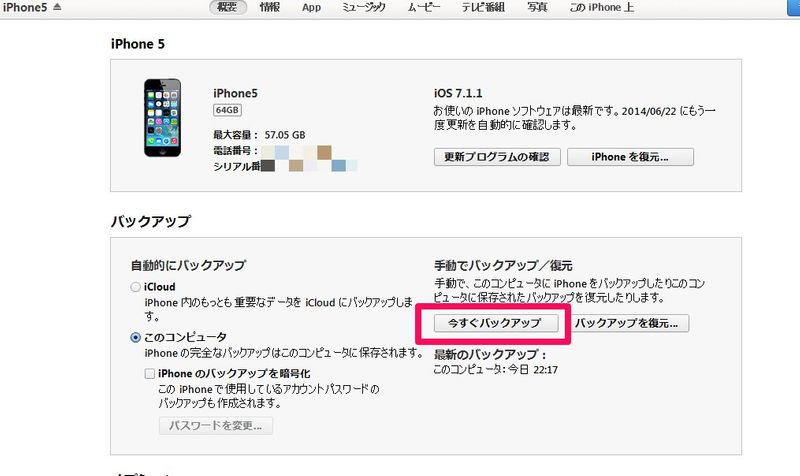
⑤バックアップされているかの確認は 左上のプルダウンから 設定→デバイス→デバイスのバックアップ でできる。
■古いデータで上書きしてしまわないように
古いデータで上書きしてしまう悲劇はさけたいもの。私は被害を最小限におさえるために、2台のPCにバックアップとることにしました。
(2014/06/15)
June 15th, 2014